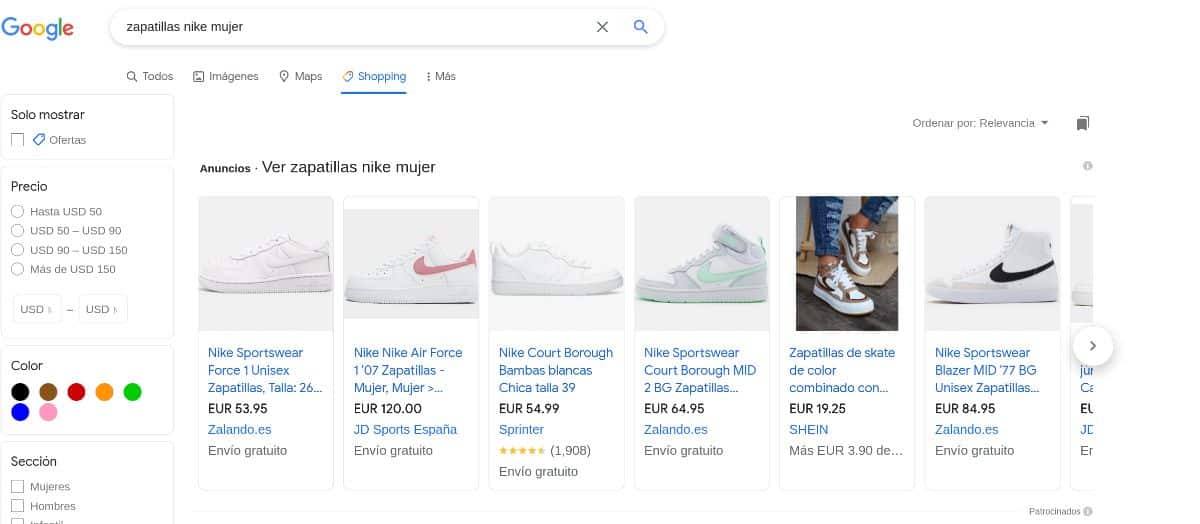
Ak máte elektronický obchod, vašou najhlbšou túžbou po ňom môže byť, aby obchod dostával objednávky každý deň a veľa predával. Ale v rámci predajných kanálov možno existuje jeden, ktorý ste ešte nepreskúmali. Pretože, viete, ako sa zobrazovať v Nákupoch Google?
V prípade, že nevieš Nakupovanie Google je karta vyhľadávania Google, ktorá výhradne inzeruje produkty. V niektorých sektoroch sa až tak nevyužíva, čo môže byť dobrý spôsob, ako využiť výhody nového predajného kanála, aby používatelia spoznali váš internetový obchod a nakúpili u vás. Páčilo by sa ti to?
Nákupy Google, vaša „výkladná skriňa“ produktov
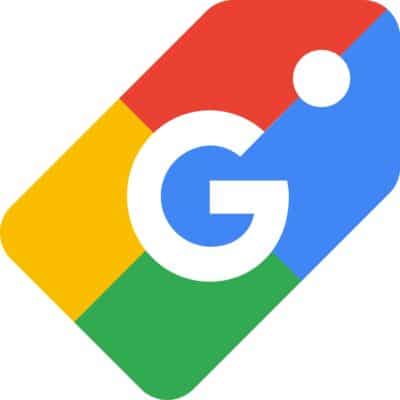
Predstavte si, že idete na Google a obujete si „dámske tenisky“. Za normálnych okolností sa vo výsledkoch zobrazí séria webových stránok obchodu. Ale určite si uvedomujete, že v hornej časti sú malé obrázky dámskych tenisiek s ich cenou, webovou stránkou, kde sa nachádzajú, a dokonca aj odkazom, kde môžete ísť.
Hoci vkladá „reklamy“, v skutočnosti táto časť výsledkov Google nie je nič iné ako Nákupy Google.
Môžete k nemu pristupovať aj prostredníctvom ponuky, ktorá sa zobrazí hneď pod rámčekom, do ktorého umiestnite to, čo ste vložili. V predvolenom nastavení sú zobrazené všetky výsledky, ale Nákupy sa zobrazujú hneď vedľa. Ak kliknete, otvorí sa vám nová stránka zameraná len na produkty a s niekoľkými filtrami, pomocou ktorých si môžete zobraziť viacero stránok e-shopov súčasne a porovnať ich.
Ver či never, skutočnosť, že sa objaví v tejto časti, môže ukázať váš produkt a aj keď to porovnám s inými, je to a prostredníctvom väčšieho predaja, ktorý môže byť zaujímavé využiť, pretože používatelia sa môžu cez toto vyhľadávanie dostať do vášho obchodu. A ak máte ponuky alebo je cena lepšia ako u konkurencie, vyniknete.
Ako sa zobraziť v Nákupoch Google
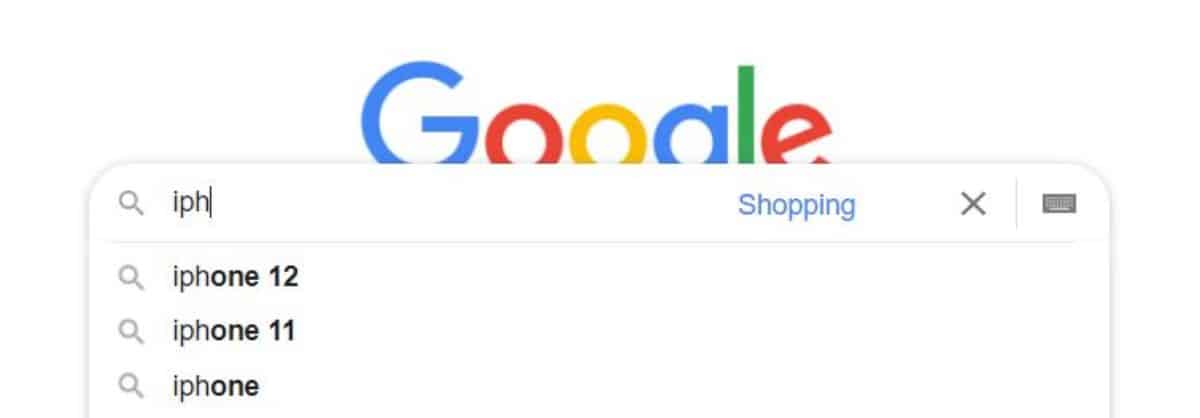
Keďže vieme, že to, čo vás zaujíma, je vedieť, ako sa zobrazovať v Nákupoch Google, nenecháme vás čakať. Existujú určité kroky, ktoré musíte vykonať, aby ste to urobili správne. My vám ich vysvetľujeme.
Prístup k službe Google Search Console
Viete, čo je Google Search Console? Je to nástroj (veľmi dôležitý na úrovni SEO), pomocou ktorého si overíte, že váš web je vaším majetkom a máte k dispozícii aj štatistiky, aby ste vedeli, ako všetko prebieha.
Ak ste sa už zaregistrovali, nie je problém, ale ak nie, Odporúčame vám tak urobiť a overiť vlastníctvo vášho internetového obchodu.
Toto je prvý krok, ktorý vám odporúčame urobiť. Ak ste to už urobili, môžete prejsť na nasledujúce.
Prihláste sa alebo sa zaregistrujte do služby Google Merchant Center
V prípade, že to neviete, Google Merchant Center je platforma, na ktorú budete môcť posielať a spravovať všetky produkty, ktoré chcete, aby vám služba Google Shopping zobrazovala z vášho obchodu. Je to zadarmo, registrácia vás nebude stáť nič.
Najlepšie je to prístup k nástroju prostredníctvom svojho účtu Gmail a ak to môže byť ten istý, kde máte Google Ads oveľa lepšie Pretože to všetko zjednotí a bez problémov prepojíte tieto dva nástroje (ktoré, ak ste si to ešte nevšimli, sú dôležité a nevyhnutné, aby sa zobrazovali v Google Nákupoch).
Pracujte v Google Merchant Center
Pretože v Google Merchant Center sa musíte nielen zaregistrovať, ale musíte tam dať aj produkty, ktoré chcete, aby sa zobrazovali v Google Nákupoch. Ako sa to robí?
Najjednoduchší spôsob je s a dátový kanál, teda súbor, ktorý sa nahrá vo formáte .xml alebo .txt kde bude obsahovať všetky informácie o vašich produktoch a to cenu, názov, model, popis tovaru a pod. Čím ste podrobnejší a predovšetkým, čím viac budete používať honosný popis, tým úspešnejší môžete byť pretože všetky tieto informácie zobrazí Nákupy Google a jedným zo spôsobov, ako vyniknúť, môže byť copywriting.
Keď máte málo produktov, je ľahké vytvoriť Excel, ale nie vtedy, keď je ich príliš veľa. V tomto prípade vám odporúčame použiť plugin, pretože celý proces značne urýchli. Napríklad WooCommerce Product Feed (pre WordPress), Simple Google Shopping (pre Magento) alebo modul Google Merchant Center v prípade, že používate Prestashop. Samozrejme, existuje mnoho ďalších, ktoré môžete použiť.
Samozrejme, nezabudnite na to Všetky zmeny, ktoré v týchto produktoch vykonáte, sa musia zmeniť aj v službe Google Merchant Center aby sa aktualizoval. Jediná vec by bola znova nahrať správny súbor.
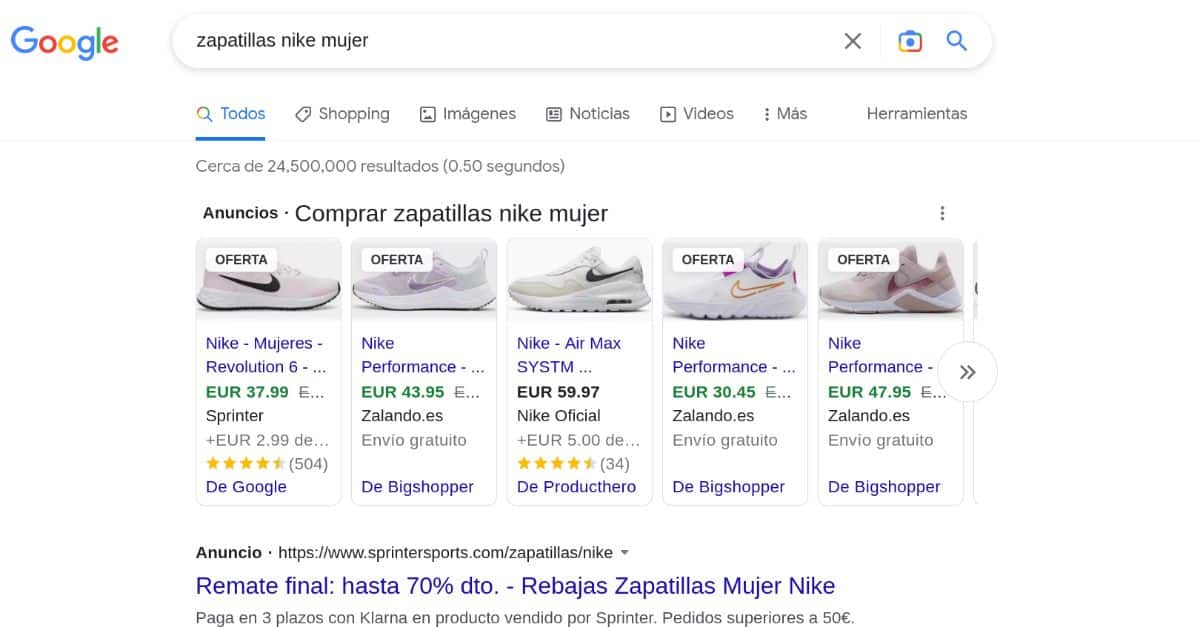
Google Merchant a Google Ads
Svoje vlastníctvo už máte v Google Search Console. Máte tiež svoj obchodný účet s nahranými článkami. Ďalším krokom je prepojte svoj účet Google Ads s obchodníkom.
Ich prepojenie je veľmi jednoduché, pretože ak v rámci Google Merchant prejdete do nastavení a potom do služby Adword, požiada vás iba o pridanie ID účtu Ads a kliknutie na tlačidlo prepojenia bude trvať niekoľko sekúnd.
Ak nepoznáte svoje ID, Najlepšie teda je, že vstúpite do služby Google Ads a nájdete tam tieto informácie. V prípade, že neviete, musíte prejsť na ikonu pomocníka v pravej hornej časti obrazovky (obrázok s otáznikom). Zobrazí sa ponuka a môžete prejsť na ID klienta (v spodnej časti tejto ponuky).
Stačí ho skopírovať a vložiť do obchodníka.
Vytvorte reklamy v Nákupoch Google
V tomto bode môžete Googlu nechať zoznam položiek, ktoré ste poskytli, na základe vyhľadávaní, ktoré vykonáva, alebo môžete vytvoriť reklamy v Nákupoch Google.
Ak sa rozhodnete pre to druhé, vedzte to Ak to chcete urobiť, musíte prejsť do služby Google Ads. Tam vám na karte Kampaň umožní vybrať Nákupy.
Ďalšia vec je nakonfigurovať reklamu, napríklad v ktorej krajine, rozpočet minúť...
Je vám už jasné, ako sa zobrazovať v Nákupoch Google? Nie je to nerozumné, najmä preto, že výsledky produktov majú tendenciu mať prednosť a články v Nákupoch sa zobrazujú pred výsledkami vyhľadávania. Co si myslis?